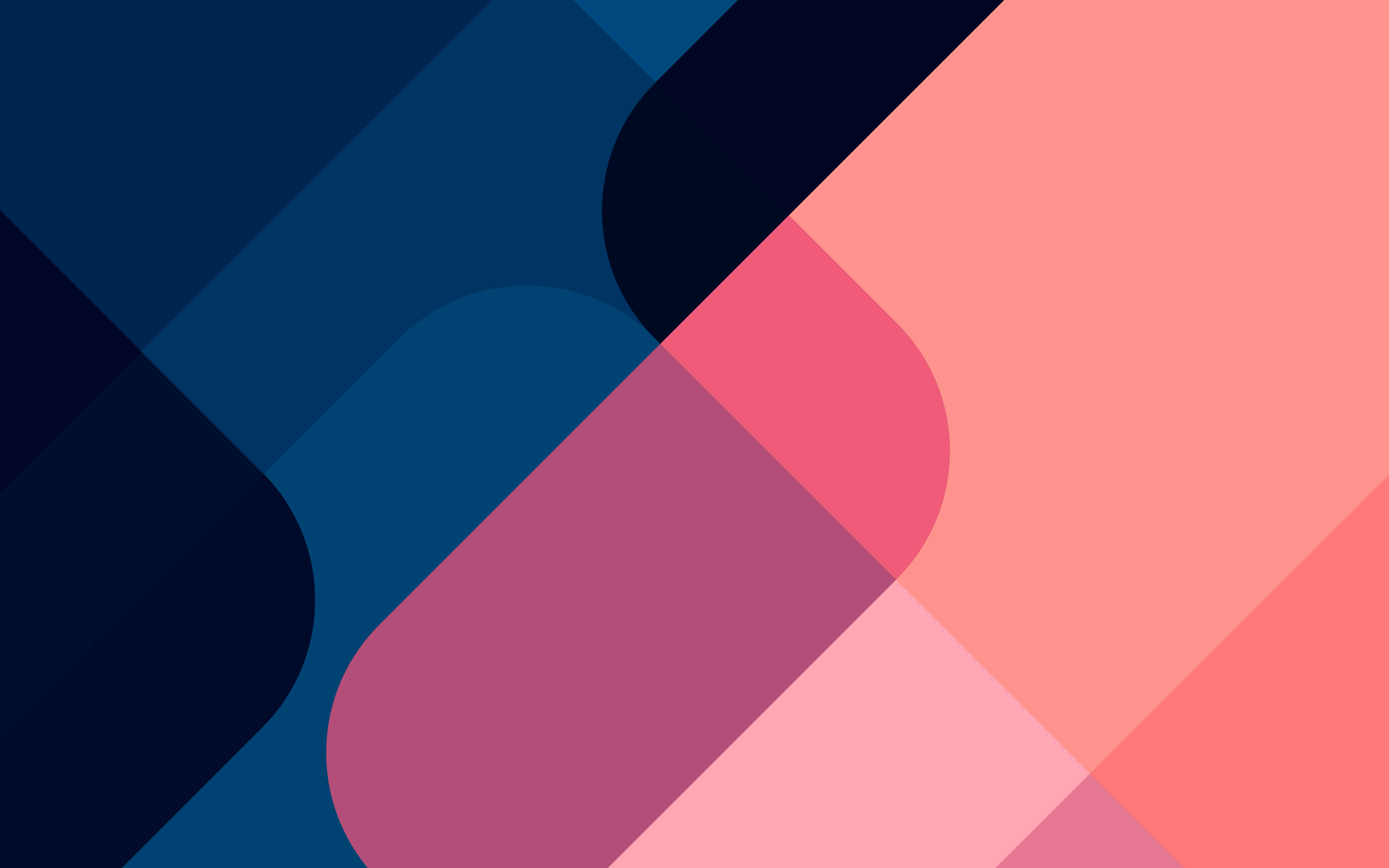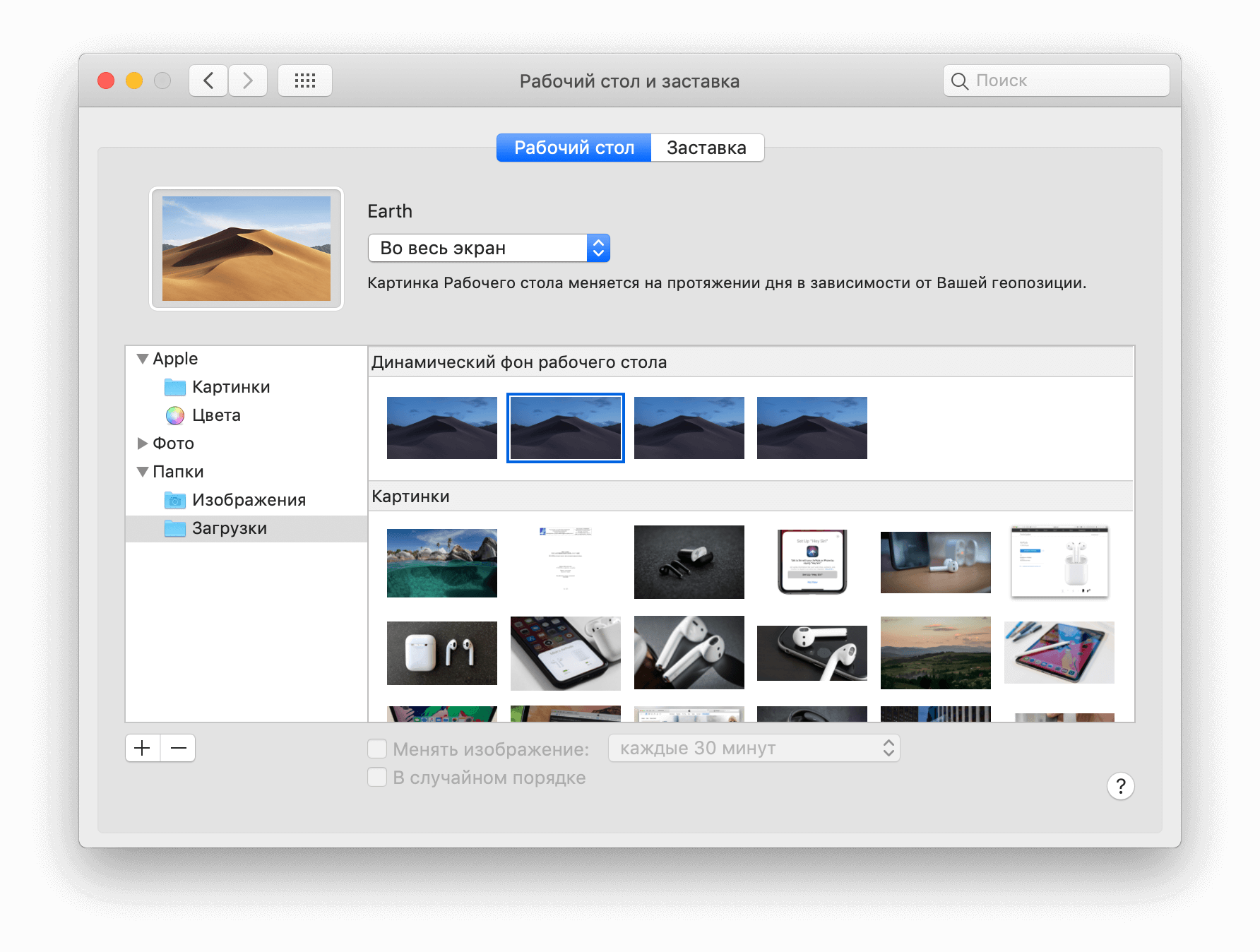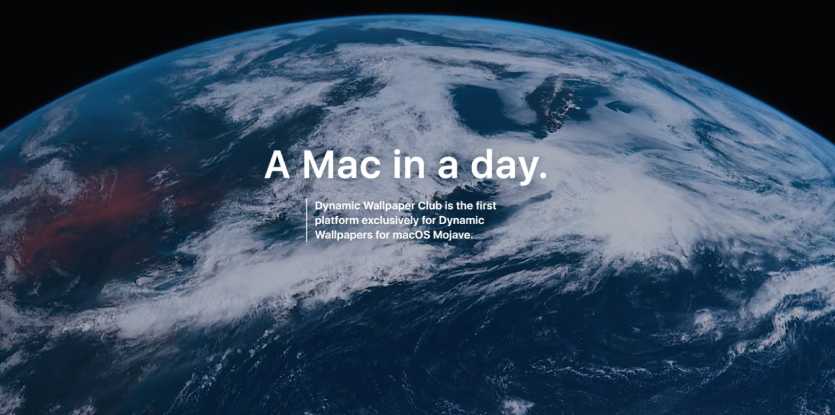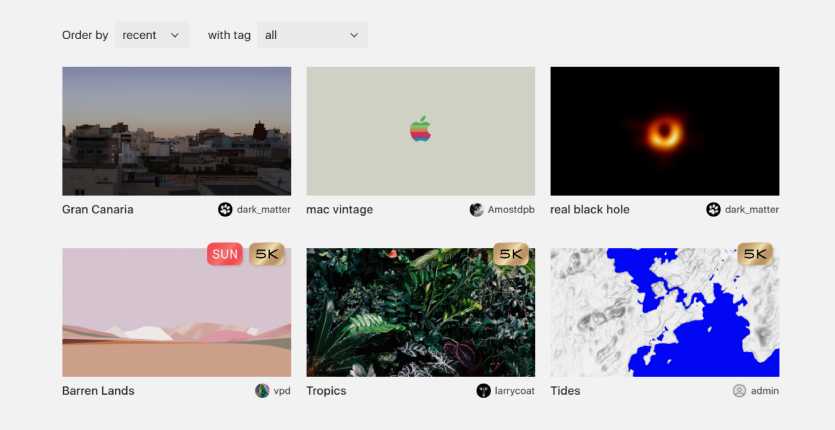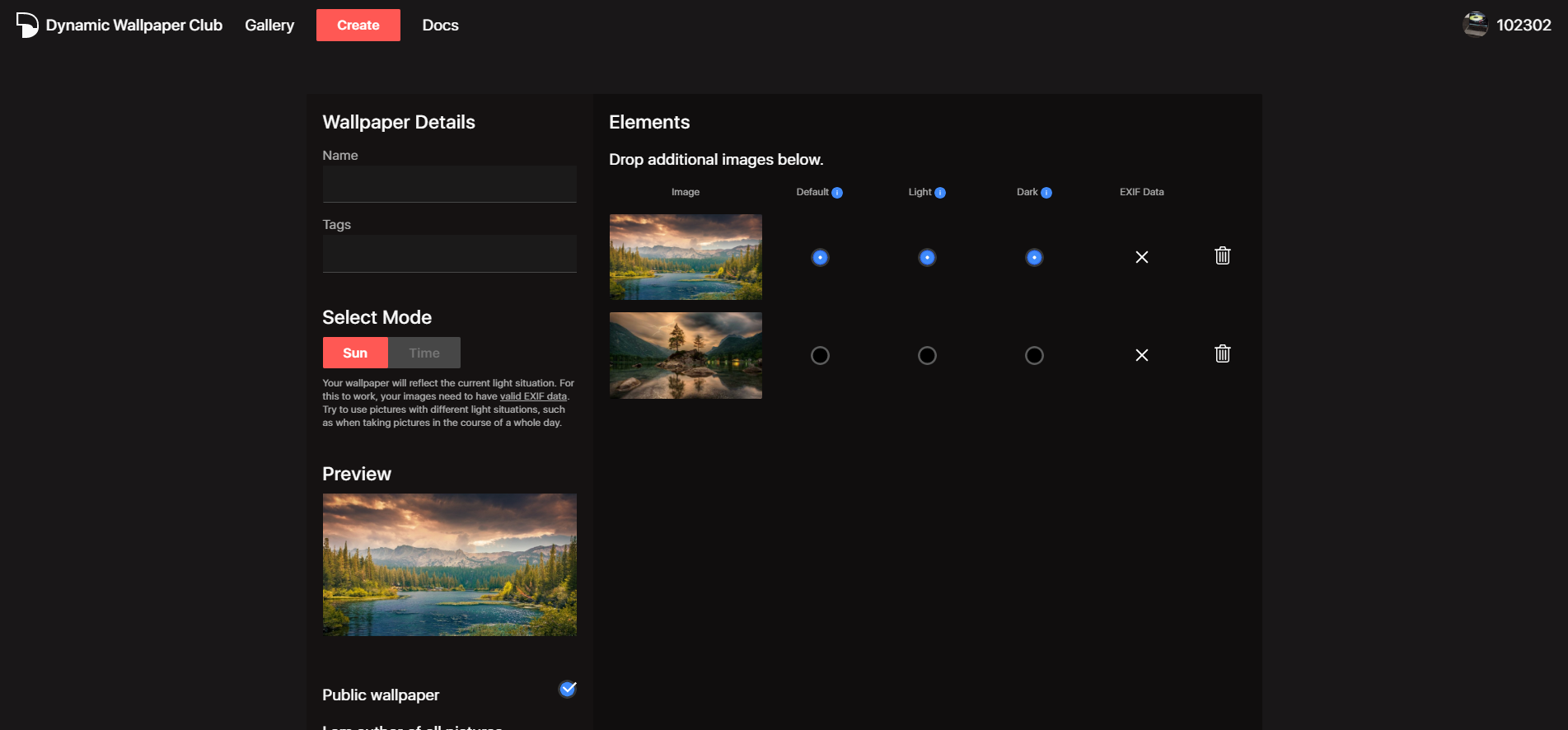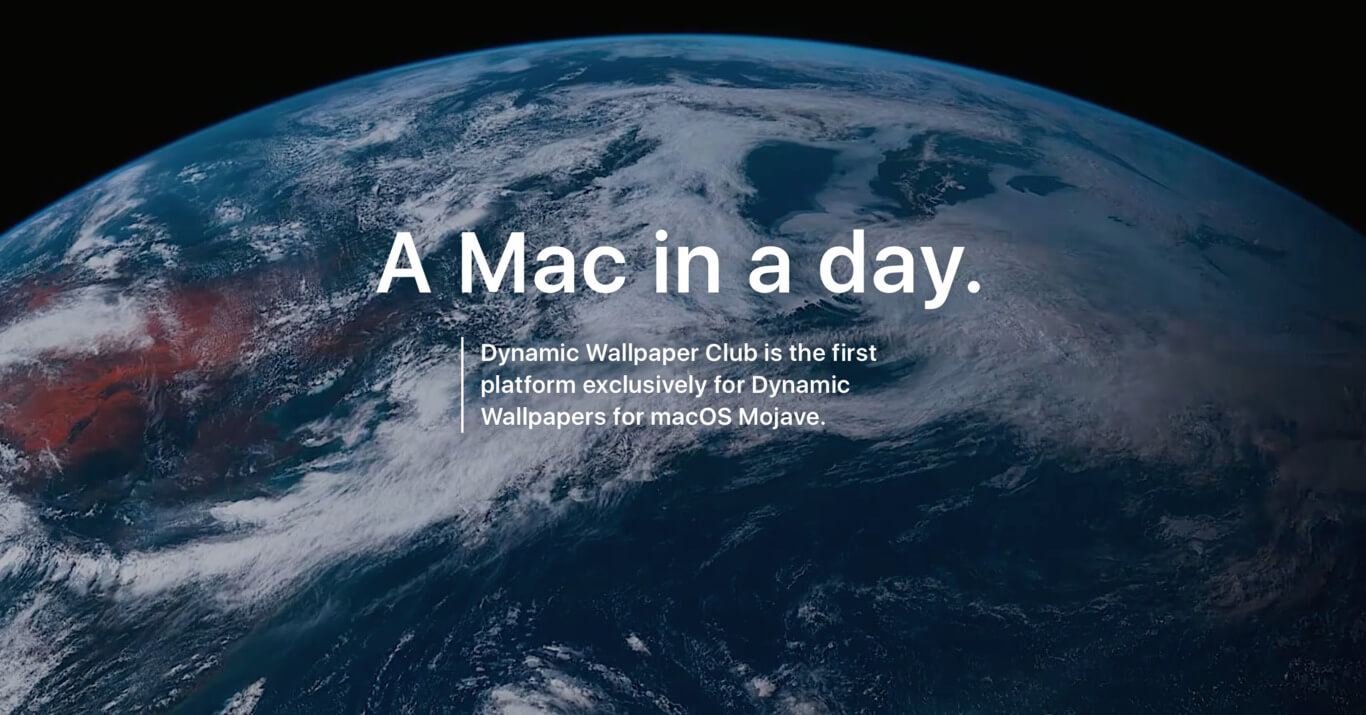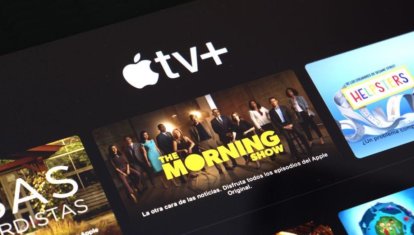- Лучшие динамические обои для вашего Mac
- Скачать лучшие динамические обои для Mac и macOS
- Как это работает
- Как установить свои динамические обои на macOS
- Динамические обои в macOS
- Приложение с обоями на macOS
- Лонгриды для вас
- Wallpaper Wizard
- Информация
- Описание
- Лучшие динамические обои для macOS
- Лонгриды для вас
Лучшие динамические обои для вашего Mac
Настольная операционная система macOS Mojave привнесла множество полезных нововведений. Среди них — динамические обои на рабочем столе, которые сменяются в зависимости от времени суток. Выглядят такие заставки действительно эффектно и впечатляюще. Правда, есть одно но — Apple предлагает пользователям лишь две таких заставки. Специально для наших читателей мы нашли ещё несколько динамических снимков.
Все представленные обои были найдены на просторах Сети. Однако, по качеству они совершенно не уступают оригинальным динамическим обоям пустыни Мохаве.
Заметим, что интерактивные снимки представлены в самом высоком доступном разрешении (5К). Кадры подобраны таким образом, чтобы наглядно показать смену дня и ночи.
Земля
Минимализм
Горы
Как установить новые интерактивные обои?
К сожалению, Apple не предусмотрела официального способа, который позволил бы с легкостью добавить новые динамические обои. Но всё же выход из этой ситуации есть, и он достаточно простой.
- Первым делом нужно скачать понравившийся фон;
- Запускаем файловой менеджер Finder и выбираем опцию «Переход -> Переход к папке…» или зажимаем комбинацию клавиш Shift + Command + G;
- В строке ввода вставляем следующий адрес: /Library/Desktop Pictures;
- Подтверждаем наш выбор кнопкой «Перейти»;
- Откроется папка. Копируем туда скачанный файл. Потребуется ввести пароль администратора;
- После этого переходим в «Системные настройки» -> «Рабочий стол и заставка» и выбираем новый динамический фон. Важное замечание — все сторонние заставки будут отображаться в форме пустыни;
- Всё готово!
Предлагаем подписаться на наш канал в «Яндекс.Дзен». Там вы сможете найти эксклюзивные материалы, которых нет на сайте.
Источник
Скачать лучшие динамические обои для Mac и macOS
В macOS 10.14 Mojave появились динамические обои. Мы уже рассказывали, как их сделать самому, а теперь нашли подходящие изображения.
На сайте Dynamic Wallpaper Club представлены уже готовые шаблоны со сменяющимися изображениями в разных разрешениях, включая 5K. Все они хранятся в формате .HEIC в разделе Gallery. Скачиваем любые понравившиеся, копируем файл в папку Библиотеки > Desktop Pictures и выбираем новое «живое» изображение для рабочего стола.
Кроме того, ресурс предлагает создать для вас собственные динамические обои за минуту.
Как это работает
1. Открываем DWC и авторизуемся через Facebook или Google.
Может потребоваться VPN
2. Переходим в раздел Create и перетаскиваем ваши изображения в правый столбец.
Важно: все картинки должны быть одного разрешения.
3. Выбираем в левом столбце Time и настраиваем время, когда должна показываться та или иная картинка. В Preview демонстрируется финальная версия динамической обоины.
4. Нажимаем Create и скачиваем получившийся .HEIC файл.
5. Копируем файл в Библиотеки > Desktop Pictures.
Вот и всё. Теперь вы можете выбрать самостоятельно созданное фоновое изображение.
Источник
Как установить свои динамические обои на macOS
Динамические обои впервые появились еще в далеком 2018 году в macOS Mojave и за это время уже успели полюбиться многим пользователям, тем более, что Apple с каждым обновлением предоставляет нам все большее количество новых изображений. Но задумывались ли вы когда-нибудь, что заставку можно сделать самостоятельно? Мы разобрались в данном вопросе и теперь готовы поделиться с вами информацией по этому поводу.
Как устанавливать собственные динамические обои на Mac.
Признаюсь, раньше я пользовался исключительно стандартными обоями с островами. Так, в свое время на рабочем столе красовался остров Catalina, который расположен в 35 км от Лос-Анджелеса и назван в честь святой Екатерины Александрийской, а сейчас установлен красавец Big Sur. Надеюсь, что совсем скоро картинка сменится вместе с новой macOS Monterey.
Идея Apple называть операционную систему по наименованию островов мне очень нравится. Но Купертино предлагает и другие красивые заставки, ознакомиться с которыми вы можете перейдя в Настройки, Рабочий стол и Заставка. Здесь вы можете увидеть 7 стандартных изображений.
Динамические обои в macOS
Однако на этом красивые динамические заставки не кончаются. Существует большое количество сервисов и приложений, способных нам в этом помочь. Сегодня я расскажу об одном из моих любимых: Dynamic Wallpaper Club.
На сайте Dynamic Wallpaper Club представлено большое количество уже готовых шаблонов с автоматически сменяющимися изображениями в большом разрешении, включая даже 5K. Все они хранятся в разделе Gallery. Чтобы загрузить то, что вам приглянулось по душе, достаточно всего лишь кликнуть на картинку, а затем нажать на кнопку Download, как тут же она высветится в Finder.
Лучший сервис для создания динамических обоев на macOS.
Но мы сюда пришли совсем не за этим. Нам нужны собственные обои. Сделать это тоже достаточно просто, необходимо всего лишь следовать этой инструкции:
- Открываем сайт и авторизуемся через Google.
- Переходим в раздел Create и загружаем свои изображения в правый столбец.
- Выбираем в левом столбце Time и настраиваем время, когда должна показываться та или иная картинка. В Preview вам будет представлен предварительный просмотр.
- Нажимаем Create и скачиваем получившийся файл.
- Затем переходим в Системные настройки и устанавливаем любую анимированную заставку из тех 7, что предлагает Apple.
- Далее обращаемся к файлу, который скачали на сайте, кликаем двумя пальцами по трекпаду, затем нажимаем Установить картинку Рабочего стола.
- Готово.
В этой незамысловатой схеме существуют некоторые важные нюансы. Во-первых, для качественной работы сайта вам может понадобиться VPN. Благо подборку подобных приложений мы делали ранее. Во-вторых, при установке своего изображения важно, чтобы все загружаемые вами файлы были в одном разрешении.
Интерфейс сервиса Dynamic Wallpaper Club.
Таким образом вы сможете установить до 16 разных изображений, которые будут меняться в течение дня. В целом, идея установки персональных обоев мне не очень нравится. Любой интерфейс со временем приедается и требует кастомизации. А с учетом, что у Apple с вопросами персонализации и без того туго, перспектива копаться в настройках каждые две недели совсем не воодушевляет.
Подписывайтесь на нас в Яндекс.Дзен, там вы найдете много полезной и интересной информации из мира Apple, которой нет на нашем сайте.
Приложение с обоями на macOS
Предлагаю вашему вниманию приложение Unsplash Wallpapers, с которым больше не придется переживать по поводу поиска новых обоев. Программа сама будет обновлять их каждые 24 часа. Подобного софта в интернете достаточно, но данное приложение показалось мне самым качественным.
Удобное приложение с обоями на macOS.
Никаких надоедливых больших окон, всплывающих после каждого запуска системы, все просто и лаконично. После запуска приложение высветится в панели задач наверху и не будет надоедать разными уведомлениями.
В программе доступно четыре вкладки: первая предложит вам по одной картинке. Вторая — различные категории вроде природы, космоса или животных. В третьей расположены просматриваемые вами недавно заставки, а четвертая укажет на настройки, где можно выставить параметры обновления изображений.
В программе можно менять изображение каждый день, в течение недели или вручную. Да, это не те динамические обои, к которым мы привыкли в macOS, но тем не менее. Думаю, что многим этот софт придется по душе.
А вы пользуетесь подобными сервисами? Знали о таком? Предлагаю поделиться своим мнением в комментариях ниже или в нашем Телеграм-чате. Будет интересно прочесть.
Новости, статьи и анонсы публикаций
Свободное общение и обсуждение материалов
Лонгриды для вас
Разработчики приложения in3D рассказали, как они научились создавать фотореалистичные трёхмерные аватары с помощью обычного смартфона без специального оборудования. Благодаря ему, чтобы примерить одежду, совершенно необязательно идти в магазин или ателье и снимать мерки
Apple Watch Series 3 не могут обновляться как более новые модели из-за недостатка памяти. Теперь от их владельцев требуют отвязывать часы от iPhone, сбросить их настройки до заводских, и только потом обновляться
В Telegram появилась поддержка групповых видеозвонков. Разбираемся, как всё устроено и что нужно сделать, чтобы созвать видеоконференцию и почему всё так усложнено по сравнению с WhatsApp и Viber
что-то не сходится…читателям автор настоятельно рекомендует «любимый сервис» при этом сам пользуется стандартным системным приложением и в будущем не собирается ничего менять в этом плане…
цитата «… в свое время на рабочем столе красовался остров Catalina, который расположен в 35 км от Лос-Анджелеса и назван в честь святой Екатерины Александрийской, а сейчас установлен красавец Big Sur. Надеюсь, что совсем скоро картинка сменится вместе с новой macOS Monterey…»
Источник
Wallpaper Wizard
Информация
Описание
Регулируемые обои на ваш рабочий стол
Даже если на вашем Mac всегда были стандартные обои, вы быстро привыкнете к заставкам из Wallpaper Wizard. Это талантливые снимки, выбранные со вкусом, — то, что нужно для вашего чудесного Mac.
Подходящие для Retina фото в качестве HD 4K
Когда у вас Retina-дисплей, особенно один из тех больших 4K, разрешение изображений может дать все или ничего. Все обои в Wallpaper Wizard идут в качестве 4K и выглядят четко даже на высококлассных дисплеях.
Больше 25 тысяч изображений, и это не предел
Количество обоев в Wallpaper Wizard огромно, и новые появляются каждый месяц. Это значит, что вы не останетесь без свежих обоев для рабочего стола, даже если будете менять их каждый день.
Автоматическая смена обоев для десктопа
Вы можете получать новые обои так часто, как хотите, даже не открывая приложение. Просто добавьте понравившиеся обои в Roll, выберите, как часто они должны меняться, и наслаждайтесь новыми чудесными изображениями.
Сохраните любимые изображения в Избранное
С множеством обоев и фонов легко потерять приглянувшиеся. Добавляйте понравившиеся картинки в Избранное, и по надобности они всегда будет у вас под рукой.
Украсьте все дисплеи, если их у вас несколько
Для всех ваших дисплеев существует множество опций: вы можете использовать одни обои для всех, назначить разные, постоянно меняющиеся фоны или выбрать последовательность картинок, чередующихся на экранах.
Источник
Лучшие динамические обои для macOS
Настольная операционная система macOS Mojave привнесла множество полезных нововведений. Среди них — динамические обои на рабочем столе, которые сменяются в зависимости от времени суток. Выглядят такие заставки действительно эффектно и впечатляюще. Правда, есть одно но — Apple предлагает пользователям лишь две таких заставки. Специально для наших читателей мы нашли ещё несколько динамических снимков.
Все представленные обои были найдены на просторах Сети. Однако, по качеству они совершенно не уступают оригинальным динамическим обоям пустыни Мохаве.
Заметим, что интерактивные снимки представлены в самом высоком доступном разрешении (5К). Кадры подобраны таким образом, чтобы наглядно показать смену дня и ночи.
Лес — художественная зарисовка
Солнце на горизонте
Горный массив
Луна
Как установить новые интерактивные обои?
К сожалению, Apple не предусмотрела официального способа, который позволил бы с легкостью добавить новые динамические обои. Но всё же выход из этой ситуации есть, и он достаточно простой.
- Первым делом нужно скачать понравившийся фон;
- Запускаем файловой менеджер Finder и выбираем опцию «Переход -> Переход к папке…» или зажимаем комбинацию клавиш Shift + Command + G;
- В строке ввода вставляем следующий адрес: /Library/Desktop Pictures;
- Подтверждаем наш выбор кнопкой «Перейти»;
- Откроется папка. Копируем туда скачанный файл. Потребуется ввести пароль администратора;
- После этого переходим в «Системные настройки» -> «Рабочий стол и заставка» и выбираем новый динамический фон. Важное замечание — все сторонние заставки будут отображаться в форме пустыни;
- Всё готово!
Предлагаем подписаться на наш канал в «Яндекс.Дзен». Там вы сможете найти эксклюзивные материалы, которых нет на сайте.
Новости, статьи и анонсы публикаций
Свободное общение и обсуждение материалов
Лонгриды для вас
Контент на Apple TV+ может быть не только развлекать, но и обучать. Автор AppleInsider.ru рассказывает, как просмотр сериалов в оригинале позволил ему повысить свои познания в английском языке
Скачать видео с Youtube или Instagram, разбить PDF файлы на несколько частей или превратить Live Photo в GIF очень удобно с приложением команды на iOS. Мы подобрали для вас только лучшее.
Apple Watch Series 7 получились совершенно не такими, какими их ждали. Они сохранили прежний дизайн, прежнее железо и — что хорошо — остались совместимы со старыми аксессуарами. Попробуем разобраться, стоит ли их покупать или лучше будет посмотреть на другую модель Apple Watch
Источник